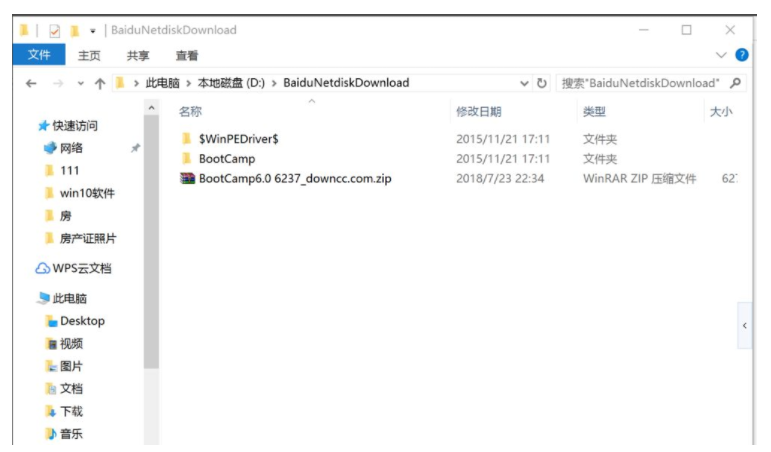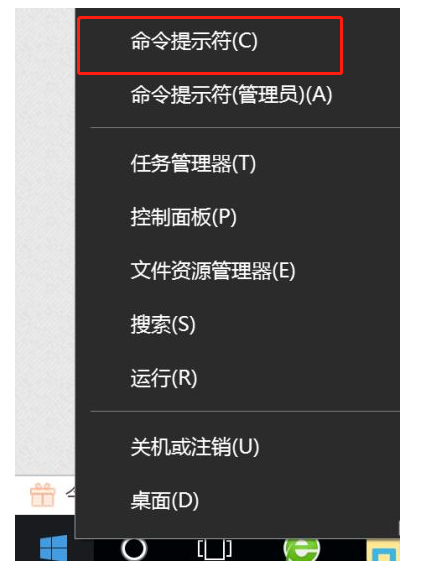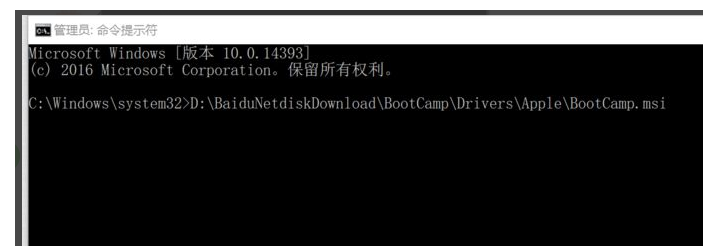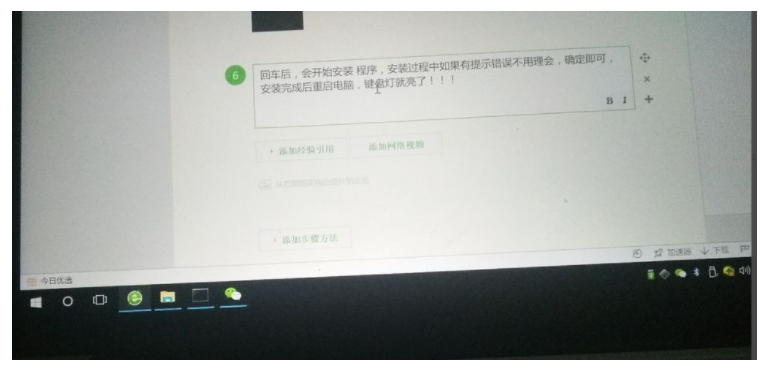首页
苹果双系统Win10键盘灯不亮解决方法
苹果双系统Win10键盘灯不亮解决方法
2022-11-30 03:42:10
来源:互联网
作者:admin
有不少小伙伴使用的电脑是苹果电脑,因为苹果电脑自身的系统不好用,就安装win10系统,那么在使用过程中遇到苹果双系统win10键盘灯不亮怎么办呢?今天小编就带大家看看苹果双系统Win10键盘灯不亮的解决方法吧。
苹果双系统Win10键盘灯不亮解决方法:
1、首先自行百度下载BootCamp6.06237_downcc.com.zip。
2、下载好了以后解压出来到文件夹!
3、此时打开文件路径,我的文件路径是
D:BaiduNetdiskDownloadBootCampDriversApple,并复制好这个路径;
4、在开始菜单里右键,打开:命令提示符(管理员)
5、现在,请粘贴bootcamp的驱动运行程序路径,以运行BootCamp.msi程序,文件路径为:D:BaiduNetdiskDownloadBootCampDriversAppleBootCamp.msi。
6、回车后,会开始安装程序,安装过程中如果有提示错误不用理会,确定即可,安装完成后重启电脑,键盘灯就亮了!!!此时键盘F1
Fn键就是有效的了,而不是windows默认的f1,f2功能了!!!
以上就是小编给大家分享的苹果双系统Win10键盘灯不亮解决方法,想要了解更多内容,请关注本站,小编会持续为大家更新更多相关攻略。
精品游戏
换一批